Tenemos un móvil y sabemos que podríamos utilizar el GPS para llegar a los sitios… si supiéramos usarlo. En este tutorial, perfecto para los que somos un poco menos avispados con la tecnología como las personas mayores y de tercera edad, aprenderemos cómo utilizar el GPS. Podremos usarlo para llegar a cualquier sitio en coche o andando, utilizando peajes o evitándolos. Todo ello paso a paso como siempre (desde el principio, sin saltarnos nada), para que no tengamos ningún problema. Y todo tanto para android como para iOS (iphone y ipad). Y ya sabéis que este y otros ‘Paso a paso’ (como el que hicimos para aprender a cambiar el fondo del whatsapp, o para hacer más grande la letra del móvil) los tenéis recopilados en nuestra aplicación para móviles y tablets.
Antes de empezar recordaros lo de siempre; si alguna opción no la encontráis en el móvil es posible que sea, sencillamente, porque la versión no es exactamente la misma. Así que no os preocupéis porque la opción, aunque tenga un nombre un poco distinto, estará ahí.
Es muy importante tener en cuenta que utilizar el GPS y los mapas con Google maps necesita de datos, por lo que tendremos que tener una tarifa que nos permita navegar. Si estás utilizando el Whatsapp no te preocupes porque ya la tienes 🙂 .
Por último animaros a seguir todos los pasos, son fáciles y nos permitirán hacer uso de una de las utilidades más importantes de los teléfonos móviles.
Cómo utilizar el GPS en android
Paso 1: Abrir Play Store para encontrar e instalar el programa de mapas
Tenemos que encontrar el icono de ‘Play store‘ en nuestro teléfono móvil. Tiene el aspecto que ves a continuación.
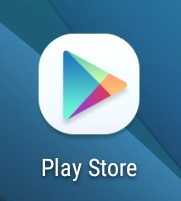
Paso 2: Buscar e instalar la aplicación ‘Google maps’
En el cuadro de búsqueda deberemos escribir ‘mapas‘, así encontraremos la aplicación Google maps.
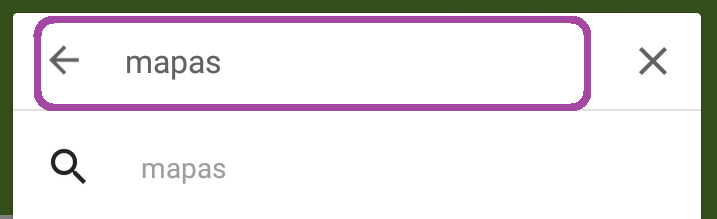
En el listado veremos que nos salen varias aplicaciones que se pueden instalar tanto en el móvil como en la tablet, pero debemos elegir ‘Google maps’
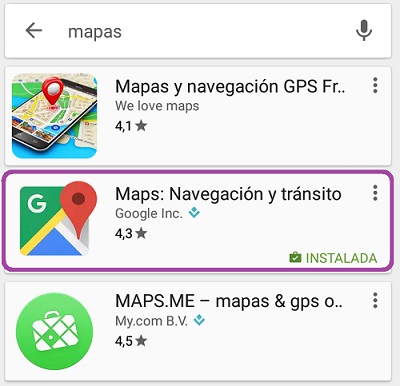
Pulsaremos sobre ella y, dentro, tendremos que pulsar sobre el botón ‘instalar‘. En la imagen que ves a continuación pone ‘abrir’ porque ya lo tengo instalado, pero ese es el lugar donde aparecería la opción.
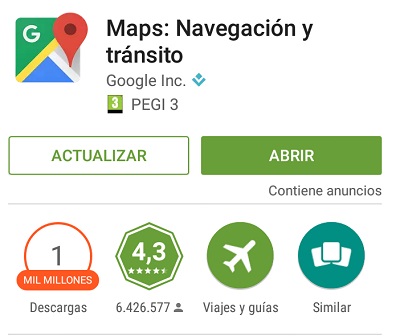
Paso 3: comprobar que tenemos activada la opción GPS en nuestro teléfono
Ya tenemos instalado Google maps, por lo que ya podríamos ver los mapas. Ahora tenemos que comprobar que tenemos activada la opción del GPS. Es en este punto donde puede haber más diferencias con tu móvil. Lo más probable es que en tu caso la opción sea más directa, porque en el móvil que utilizo como ejemplo marean un poco para llegar a la opción. Aun así esto es perfecto ya que, en caso de que veas la opción antes, no tendrás más que pulsar sobre ella.
Busca el icono de ‘ajustes‘.
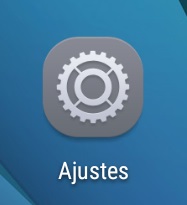
Una vez dentro busca la opción ‘acceso a la ubicación‘, o bien ‘Ubicación‘ (depende del móvil).
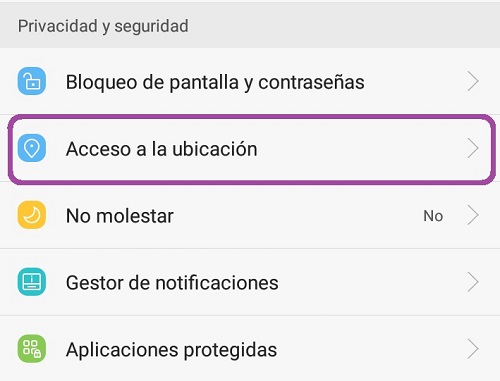
Una vez aquí deberemos activar el GPS. Ten cuidado, porque en algunos móviles pone que se puede activar la ubicación con el WIFI solamente para ahorrar batería, pero si queremos utilizar Google maps estemos donde estemos deberemos activar también el GPS.
Paso 4: ¡Busquemos nuestra ruta!
Ahora debemos ir a la parte principal de nuestro teléfono, donde están todos los iconos normales, y buscar el de ‘Google maps’. Tiene este aspecto:
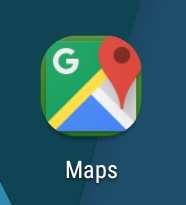
Una vez dentro, en el recuadro superior deberemos poner el lugar al que queremos llegar.
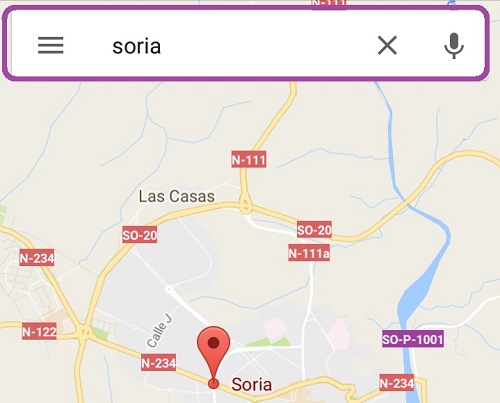
Cuando lo hayamos encontrado veremos que nos aparece una pantalla de este estilo, donde tendremos varias opciones. Os he recuadrado las más importantes.

Aquí podremos elegir si vamos en coche, en bici o andando (en la parte superior).
Si pulsamos sobre el botón superior derecho (donde aparecen los tres puntitos) nos aparecerá un pequeño menú donde podremos elegir ‘opciones de ruta‘. Con esto podremos evitar los peajes.
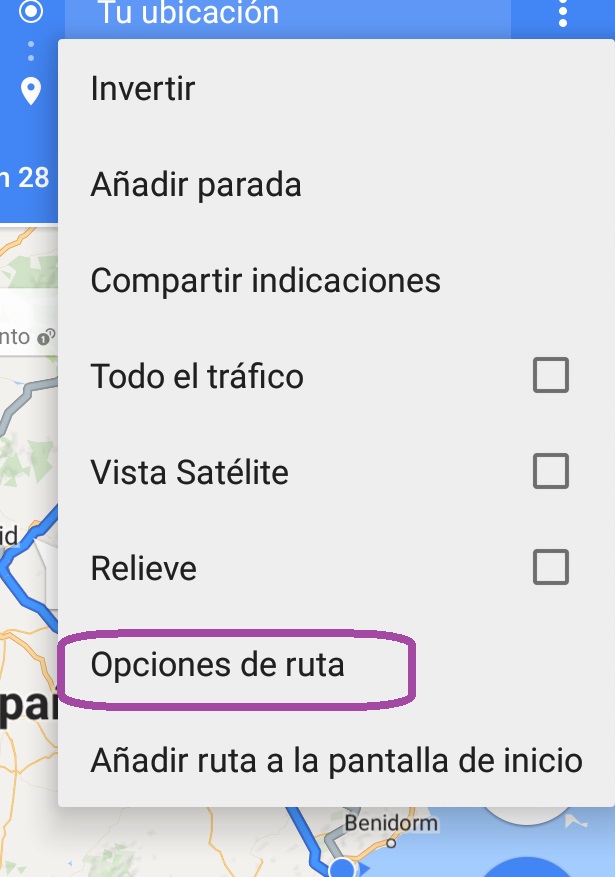
Si pulsamos nos aparecerá la siguiente opción:
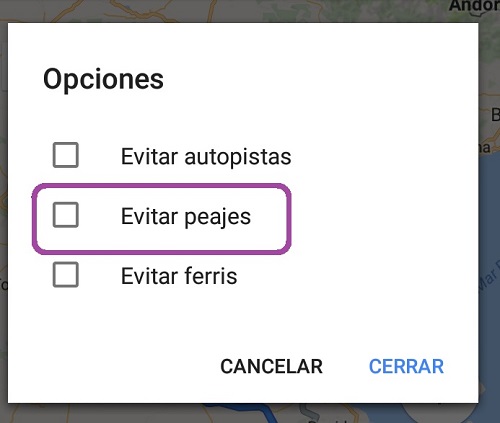
Una vez hayamos elegido ‘evitar peajes‘ (si es que queremos evitarlos, jeje) podremos pulsar sobre la opción ‘cerrar’. Así llegaremos al mapa de nuevo.
Por último, para iniciar la ruta, solo tendremos que pulsar sobre el botón ‘iniciar’ con la flecha. ¡Ya estaremos yendo a nuestro destino!
Cómo utilizar el GPS con iPhone y iPad
Todas las opciones son iguales que lo anterior, con las siguientes diferencias.
- Para poder instalar Google maps deberemos ir al icono de ‘App store‘. Tiene este aspecto:
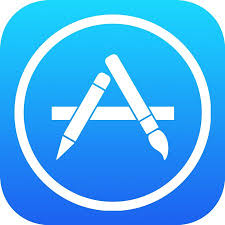
Aquí buscaremos ‘Google maps’ y lo instalaremos.
- A continuación, y una vez instalado Google maps, deberemos buscar su icono y abrirlo. El resto de pasos son iguales que en Android.
Conclusión
¿A que no era tan difícil? Pues nos alegramos. Un problema que tenemos los adultos mayores y la tercera edad es que no nos atrevemos con cosas muy simples. Esperamos que con estos tutoriales paso a paso lo encontréis todo mucho más sencillo. Y, por supuesto, a mano en nuestra aplicación.
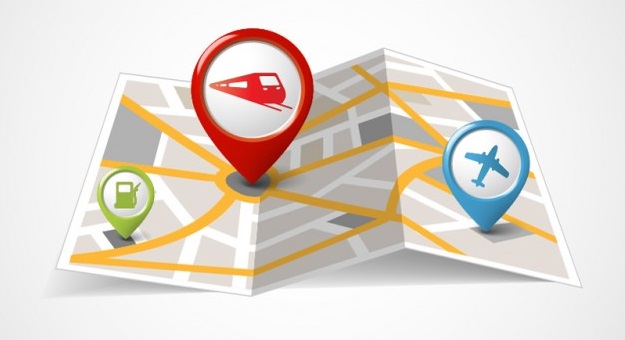
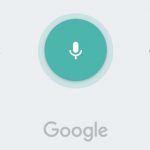




Trackbacks/Pingbacks